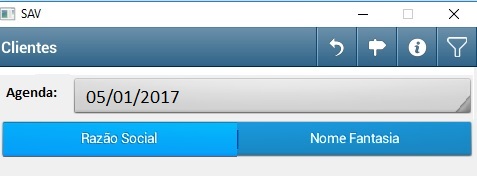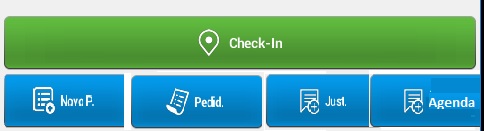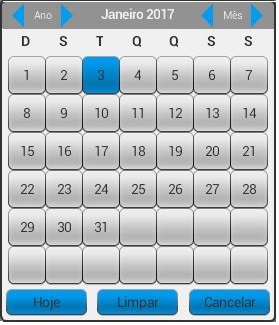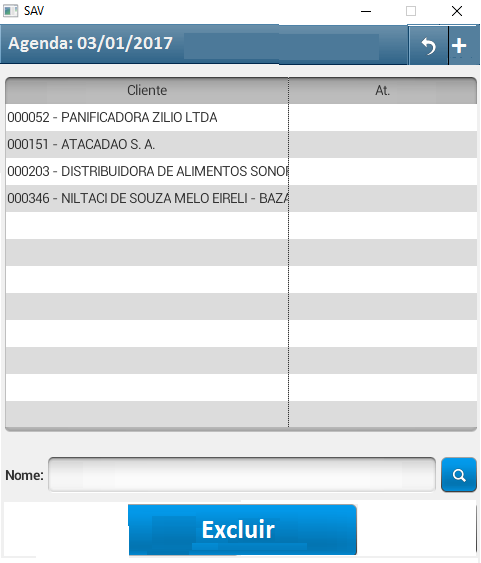Agenda de Visita
Histórico de Revisões
| Data | Quem | Comentários |
|---|---|---|
| 02/01/2017 | Victor César | Criação do Documento |
Necessidade:
Como forma de organização e controle da rotina dos vendedores, a Agrosema tem a necessidade que os vendedores criem uma agenda de atendimento aos clientes diretamente no GeoSales Mobile, onde os mesmos possam criar e alterá-la conforme o agendamento junto ao cliente.
Solução:
Será necessário criar uma estrutura que possa suportar esses novos dados, onde possam se assemelhar a estrutura de ROTA já existe no GeoSales Mobile. A estrutura deverá ter os seguintes dados:
TABELA: AGENDA
- DATA: Onde será a data (mês) que terá o agendamento
- DATA INCLUSÃO: Data que o agendamento foi realizado
- ATIVO: Flag que indicará se esse agendamento ainda está válido
- VENDEDOR: Código do vendedor que criou o agendamento
- CLIENTE: Código do cliente que será atendido conforme agendamento marcado.
[RN1] – Deve ser criado um flag no banco de dados que irá alterar a configuração do sistema para utilizar AGENDA OU ROTA, sugerimos a flag ID_UTILIZA_AGENDA, quando configurada como "S" no banco de dados, o GeoSales Mobile ira utilizar o filtro por AGENDA como também toda a estrutura de dados da agenda. Caso esteja marcado como "N", o sistema irá utilizar o filtro por ROTA como também toda a estrutura de dados da rota.
Filtro por Agenda:
O vendedor poderá filtrar os clientes que tem agenda criada, para que possa facilitar o atendimento dos mesmos.
[RN2] – Por default o filtro da agenda deve ser preenchida com a data atual, sendo possível alterar o filtro conforme o vendedor deseje.
[RN3] – Exibir, na lista dos clientes, apenas os clientes que contem agenda criada para o dia selecionado no filtro.
Criando Agendamento:
Para realizar o agendamento de um cliente o vendedor deverá realizar o serguinte procedimento:
Na tela inicial, no momento de ATENDER O CLIENTE, clicar na opção, na barra inferior AGENDA.
Após o vendedor clicar na opção AGENDA, abrirá o calendário e o vendedor irá escolher o dia que será realizado o agendamento do cliente.
Após escolher o dia, abrirá uma tela com o a lista dos clientes que estão agendados para o dia escolhido, caso não tenha nenhum, apresentará a lista vazia.
Na barra superior, na opção "+" será possível incluir os clientes no agendamento do dia selecionado inicialmente e na barra inferior, será possivel excluir o agendamento, conforme mostra a imagem.
[RN4] – O vendedor só poderá alterar os agendamentos do dia ou posterior ao dia corrente.
[RN5] – A inclusão da agenda e todas as alterações realizas, devem gerar log’s que serão utilizados na geração do relatório de AGENDAS PLANEJADAS e AGENDAS REALIZADAS que será visualizada no Portal.
Cenário:
Vendedor João realizá agendamento de 2 clientes no dia e na tela visualiza suas agendas
Dados
- Usuário: João
- Dia do Agendamento: 01/01/2017
- Agendamento 1
- Data do Agendamento: 05/01/2017
- Cliente = Roberto
- Agendameto 2
- Data do Agendamento: 20/01/2017
- Cliente = Claudio
Operação
A ações que o vendedor João poderá executar é:
- Acessar a tela inicial do sistema e selecionar a opção AGENDA ou no Momento do Atendimento do Cliente, acessar a opção AGENDA.
Assertivas:
João Visualiza suas agendas
Agenda Criada:
- Cliente: Roberto
- Data Agendamento: 05/01/2015
Agenda Criada:
- Cliente: Claudio
- Data Agendamento: 20/01/2017
Aprovação
-------------------------------- ---------------------------------------
Comercial (Agrosema) Gerente de Projetos (SoftSite)